- Open een werkmap met een databank.
- Selecteer een willekeurige cel.
- Typ "jan" in deze cel.
- Bevestig met de enter-toets.
- Selecteer terug de cel met "jan".
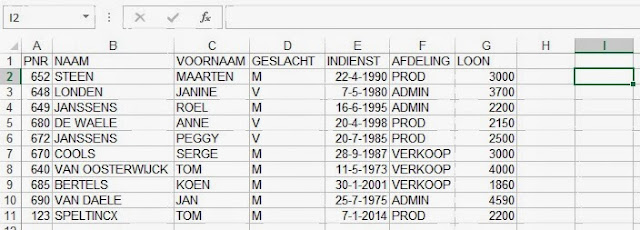
- Ga met de muisaanwijzer rechtsonder naar het blokje van de cel.
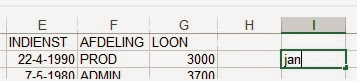
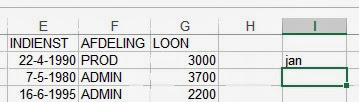
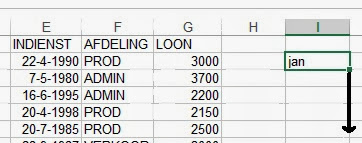
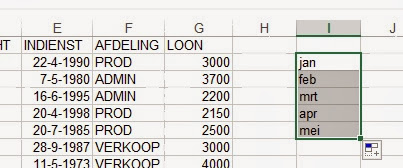
Een ander voorbeeld zijn de dagen van de week.
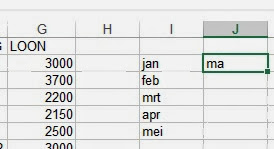
- Selecteer een andere cel.
- Typ "ma" in deze cel.
- Bevestig met de enter-toets.
- Selecteer terug de cel met "ma".
- Ga met de muisaanwijzer rechtsonder naar het blokje van de cel.
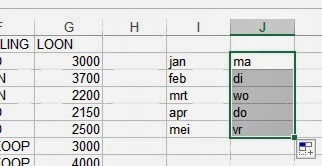
Ook van de namen van de werknemers kan je een lijst maken.
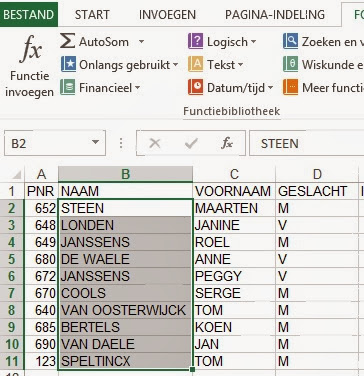
- Selecteer alle namen van de werknemers.
- Klik op het tabblad "Bestand" in het lint.
- Klik op "Opties".
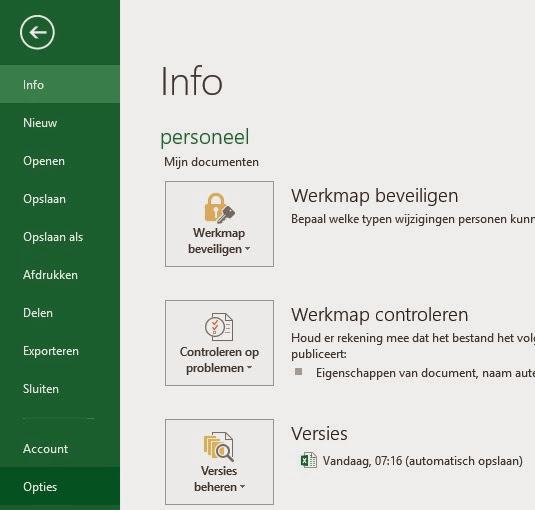
Het dialoogvenster "Opties voor Excel" verschijnt. Hierin is het item "Algemeen" reeds geselecteerd.
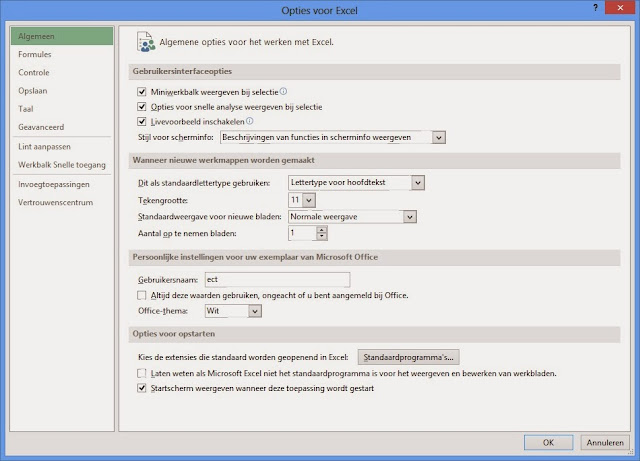
- Klik op het item "Geavanceerd".
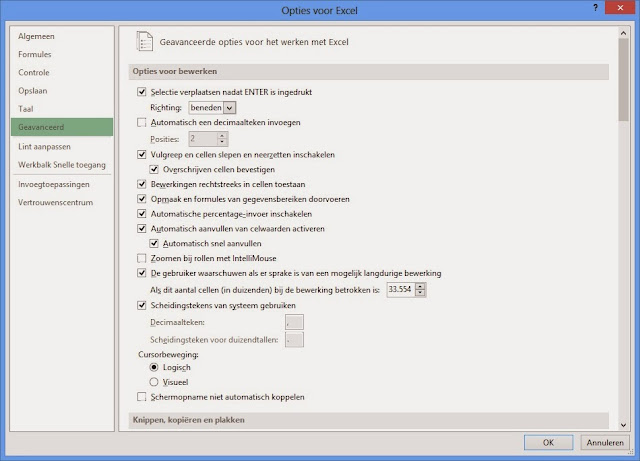
- Scroll naar beneden, op zoek naar de knop "Aangepaste lijsten bewerken".
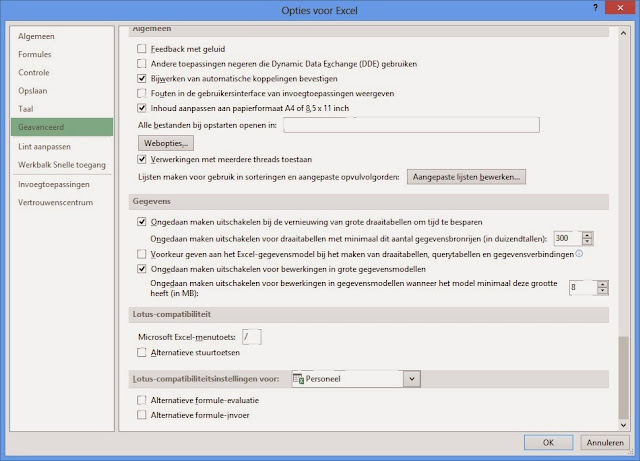
- Klik op de knop "Aangepaste lijsten bewerken".

Het dialoogvenster "Aangepaste lijsten" verschijnt. Hierin zie je de bestaande lijsten, waaronder deze voor de maanden en dagen van de week. We brengen hier de namen van onze werknemers aan.
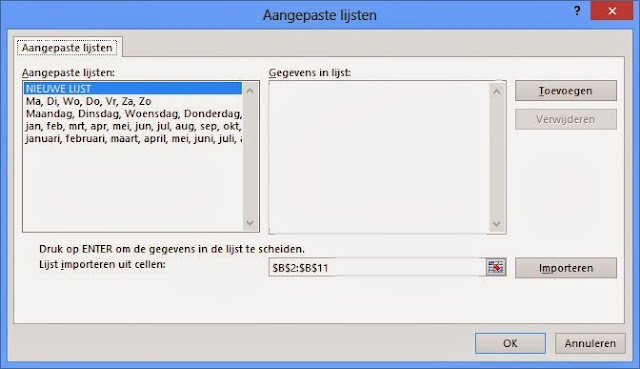
Het tekstvak is reeds ingevuld met het geselecteerd bereik, welke overeen komt met de namen in de databank.

- Klik op de knop "Importeren".
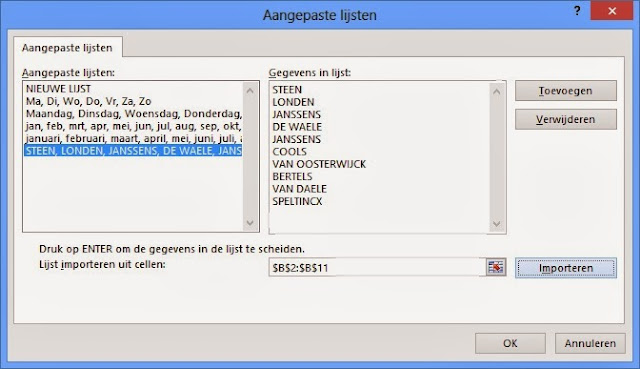
- Klik op de knop "OK".
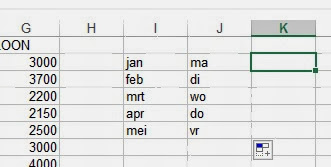
- Selecteer een lege cel.
- Typ de werknemer "speltincx" in deze cel.
- Bevestig met de enter-toets.
- Selecteer terug de cel met "speltincx".
- Ga met de muisaanwijzer rechtsonder naar het blokje van de cel.
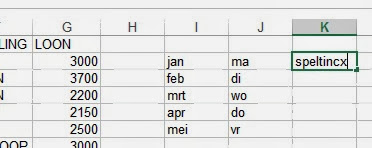
Door naar beneden te slepen kan je de onderliggende cellen invullen. Hier verschijnen nu de namen voor de andere werknemers.
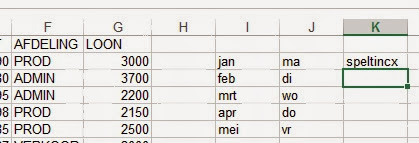
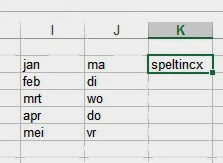
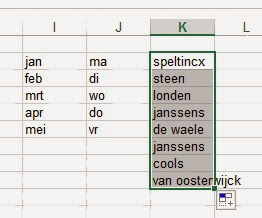
Geen opmerkingen:
Een reactie posten